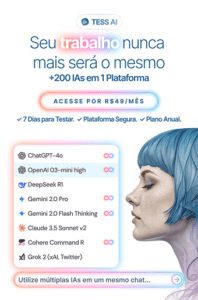Introdução
Continuando com as configurações da função de Compras no Instagram, vamos explorar como adicionar os Produtos do seu negócio a sua Loja do Instagram nesse artigo.
Antes de seguir com esse tutorial, é importante que já tenha configurado a funcionalidade do Instagram Shopping para o seu negócio. Para saber mais sobre como realizar essa configuração, visite o artigo Pareto para saber mais!
Após a configuração do Instagram Shopping, podemos seguir para a inclusão dos Produtos. Esse passo-a-passo deve ser executado através do seu Catálogo do Facebook Business.
Passo 1/3
Selecionar “Compras no Instagram” entre as Maneiras de usar seu catálogo na página inicial:
Passo 2/3
Selecionar a opção “Adicionar seus produtos”.
Passo 3/3
Selecionar a forma de inclusão dos Produtos de sua preferência. Existem duas formas diferentes para completar essa etapa: utilizando um Feed de Produtos ou Adicionar Produtos Manualmente.
Vamos ver essas opções a seguir.
Opção 1 – Utilizar um Feed de Produtos
Primeiramente, selecione a opção “Use Data Feeds”.
Para carregar um arquivo de feed de dados, você deve definir obrigatoriamente:
- Nome para o feed de dados;
- Moeda padrão para o preço dos produtos listados;
- E um arquivo de feed de dados.
O arquivo de feed de dados pode ser:
- URL com os dados atualizados do seu site:
Costuma ter extensões do tipo .xml ou .csv. E é especialmente útil quando as informações dos produtos e de estoque são frequentemente alteradas. Dessa maneira, é definida uma programação de busca do feed, que vai identificar qualquer alteração nos produtos e os atualizará no feed.
Para saber como adicionar um XML de produtos no Catálogo do Facebook, siga as orientações no artigo desse link.
- Arquivo carregado manualmente:
Costuma ser utilizado quando as informações dos produtos são raramente alteradas. Nesse caso, o arquivo não será atualizado automaticamente quando houver alguma mudança no item (como, por exemplo, estar fora de estoque).
Assim que terminar as configurações, é só confirmar tudo que foi feito clicando em “Start Upload”.
Para concluir a opção 1, via URL, é necessário conferir o Status da fonte de dados.
Caso o Status da atualização da fonte de dados escolhida apresente erros (ver captura de tela a seguir), você deve checar os problemas encontrados pelo Catálogo para carregar os seus produtos e corrigi-los o mais rápido possível para garantir que serão exibidos:
Opção 2 – Adicionar produtos manualmente
Nesse caso, selecione a opção “Add Manually”.
Para cada produto configurado manualmente, você deve definir obrigatoriamente:
- Imagem do produto;
- Nome do produto;
- Descrição do produto;
- Link do produto no site; e
- Preço do produto.
Essa opção é muito mais trabalhosa devido à demanda pelo preenchimento e atualização manual, por isso é pouco recomendada. Principalmente, para negócios com mais de 50 produtos.
Pense que cada item e seus detalhes como: preço, foto, identificação, disponibilidade, URL terá de ser incluído manualmente. Por isso, sempre recomendamos o carregamento por URL.
Conclusão
Prontinho! Assim que acabar de realizar os passos acima, as configurações dos seus produtos no Instagram estará completa.
Como recomendação da Pareto, utilize um feed via URL para facilitar a atualização dos dados de produtos!
Assim, sua empresa já poderá veicular todos eles na sua Loja do Instagram. E assim, aproveitar todas essas oportunidades dessa plataforma de marketing digital!
Aqui estão alguns outros artigos do Blog da Pareto que podem te interessar:
Como Vincular a Conta do Instagram à Conta de Anúncios do Facebook
Instagram Shopping: fique por dentro desta nova funcionalidade